L’iPad est disponible en deux modèles au moment de la publication. L’iPad de base se connecte à Internet par Wi-Fi, et l’iPad Wi-Fi + 3G se connecte avec le Wi-Fi ou via le réseau de données cellulaire de votre fournisseur de services. Vous pouvez surfer sur le Web avec l’application Safari de l’iPad, et vérifier, envoyer et composer des messages électroniques à l’aide de l’application Mail. Lorsque vous avez terminé d’utiliser Mail sur l’iPad, vous pouvez facilement quitter l’application, mais parce que l’iPad peut être multitâche, les applications continuent de fonctionner tranquillement en arrière-plan. Quittez toute application s’exécutant en arrière-plan pour libérer de la mémoire ou de la puissance de traitement.
Appuyez sur l’icône « Mail » sur l’écran d’accueil de l’iPad pour lancer l’application de messagerie.
Lire, écrire ou envoyer des messages électroniques.
Appuyez sur le bouton « Home » pour quitter l’application Mail et revenir à l’écran d’accueil.
Appuyez deux fois sur le bouton « Home » pour afficher la liste des applications récemment utilisées sur l’iPad. Appuyez sur l’icône de l’application « Mail » et maintenez-la enfoncée jusqu’à ce que toutes les icônes de l’application se mettent à bouger. Un cercle rouge avec un signe moins apparaît dans le coin supérieur gauche de l’icône de chaque application.
Touchez le signe moins sur l’icône de l’application Mail pour la supprimer de la barre multitâche. Ceci met fin à l’application Mail. Appuyez une fois sur le bouton « Home » pour arrêter les autres icônes des applications et masquer la liste des applications récentes.

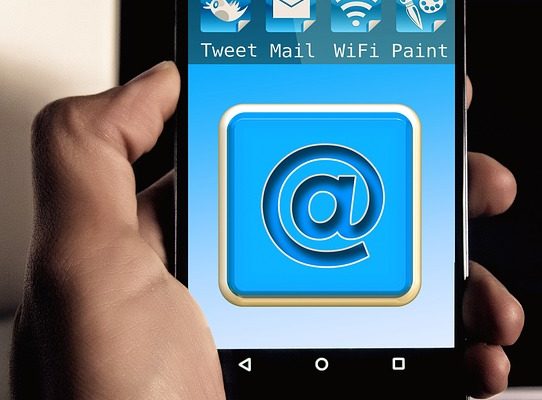
Laisser un commentaire